大家肯定都非常想要重装系统win764旗舰版的方法吧?毕竟重装系统win7旗舰版可不是什么花拳绣腿,这可是真材实料的技术!既然大家都想要学习重装系统win7旗舰版系统的方法,下面win7之家小编就给大家带来重装系统win764旗舰版图文教程吧!
准备一:win732位纯净版系统镜像文件,找一个稳定的安全的才能让你的电脑性能得到最大发挥是吧!
准备二:下载一个NT6 hdd Installer硬盘安装器软件,可以支持X86和X64的系统!
Win7系统安装教程步骤:
第一步:首先我们把下载好的win7系统文件解压出来放到非系统盘的根目录,比如放在D:盘
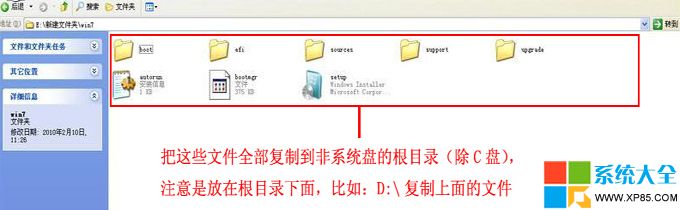
重装系统win764旗舰版图文教程图1
第二步:将下载好的NT6 hdd Installer软件复制解压好的win7系统安装文件夹的里面(如下图)
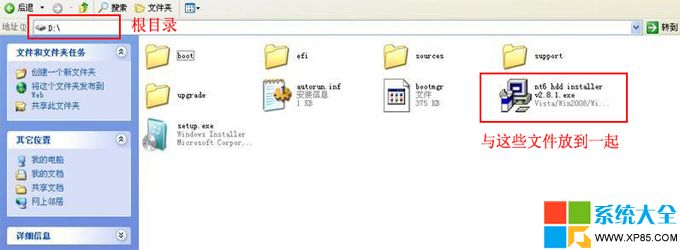
重装系统win764旗舰版图文教程图2
第三步:点击运行NT6 hdd Installer软件出现下面窗口,如你现在是xp系统就选择第1项,如果是vista或win7就选择第2项,选择好之后电脑开始重启

重装系统win764旗舰版图文教程图3
第四步:电脑重启后会出现以下界面,我们选择图中的nt6 hdd Installer mode 1按回车键之后系统就开始安装了

重装系统win764旗舰版图文教程图4
第五步:Win7系统安装界面出现了,接下来只需要跟着引导一步步去操作就可以了。

重装系统win764旗舰版图文教程图5
以上就是重装系统win764旗舰版图文教程啦,大家肯定都已经了解了这个方法了吧?总而言之重装系统win7旗舰版就是这么简单,但是大家在重装系统之前,一定要记得备份系统盘里的重要文件或者数据哦,只有这样才不会造成文件丢失啊。
Copyright ©2018-2023 www.958358.com 粤ICP备19111771号-7 增值电信业务经营许可证 粤B2-20231006